看了网上很多攻略总结一下
1.关于怎么安装树莓派os
准备一个读卡器 和一个16g的闪存卡
在下面网站下载
https://www.raspberrypi.com/software/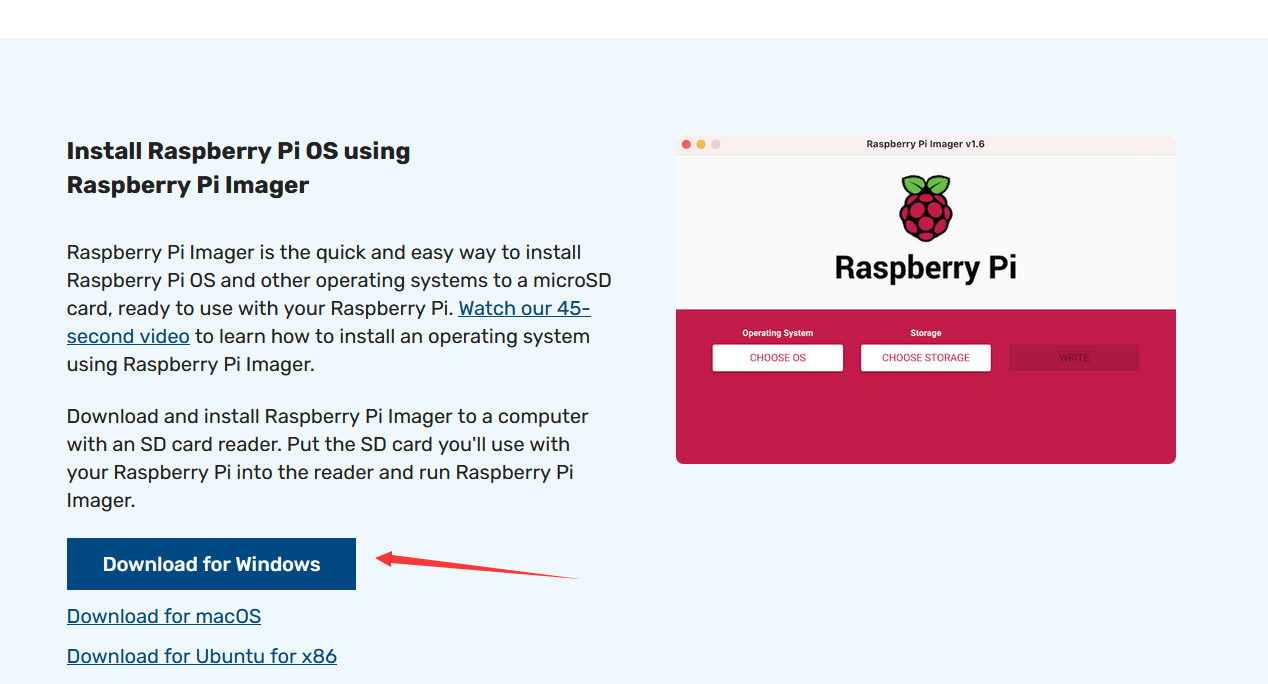
打开以后选第一个
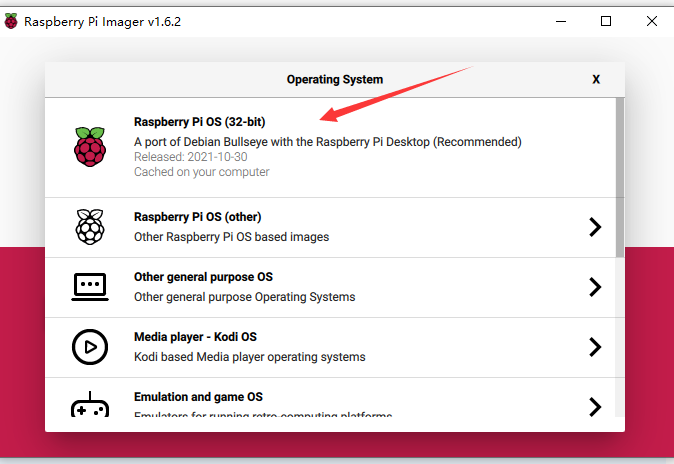
选择安装的u盘
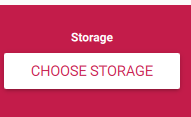
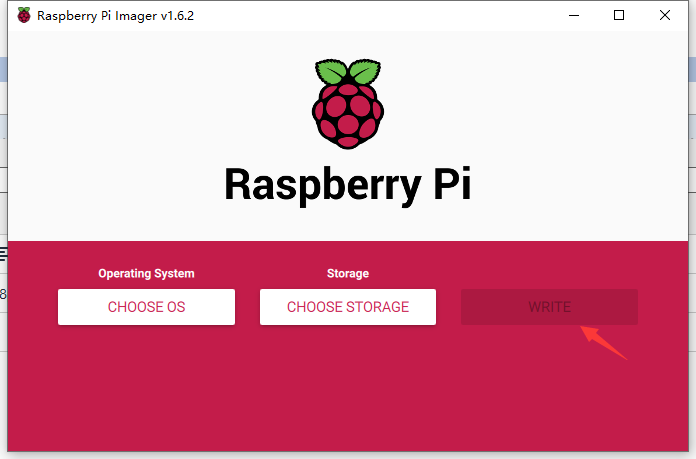
就安装成功了
2.怎么在电脑显示器显示
一.按照网上的攻略要打开ssh功能,那么建一个ssh空文件就行了
1.打开cmd。Windows+R快捷键打开,或在开始中搜索cmd
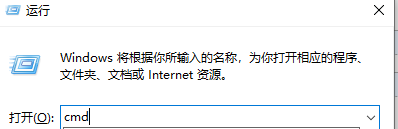
2.输入 H:回车。你的树莓派SD卡是哪个就输哪个。
3.输入 cd.>ssh 回车
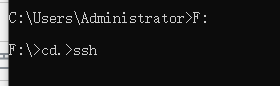
第一步就完成了
二.下面启动树莓派
准备一根网线连家里的路由器
树莓派的电源插座
还有HDML连接树莓派和电脑
三.搜寻树莓派的IP地址
将手机也接入与之前树莓派一样的WiFi,下载PingTools Pro
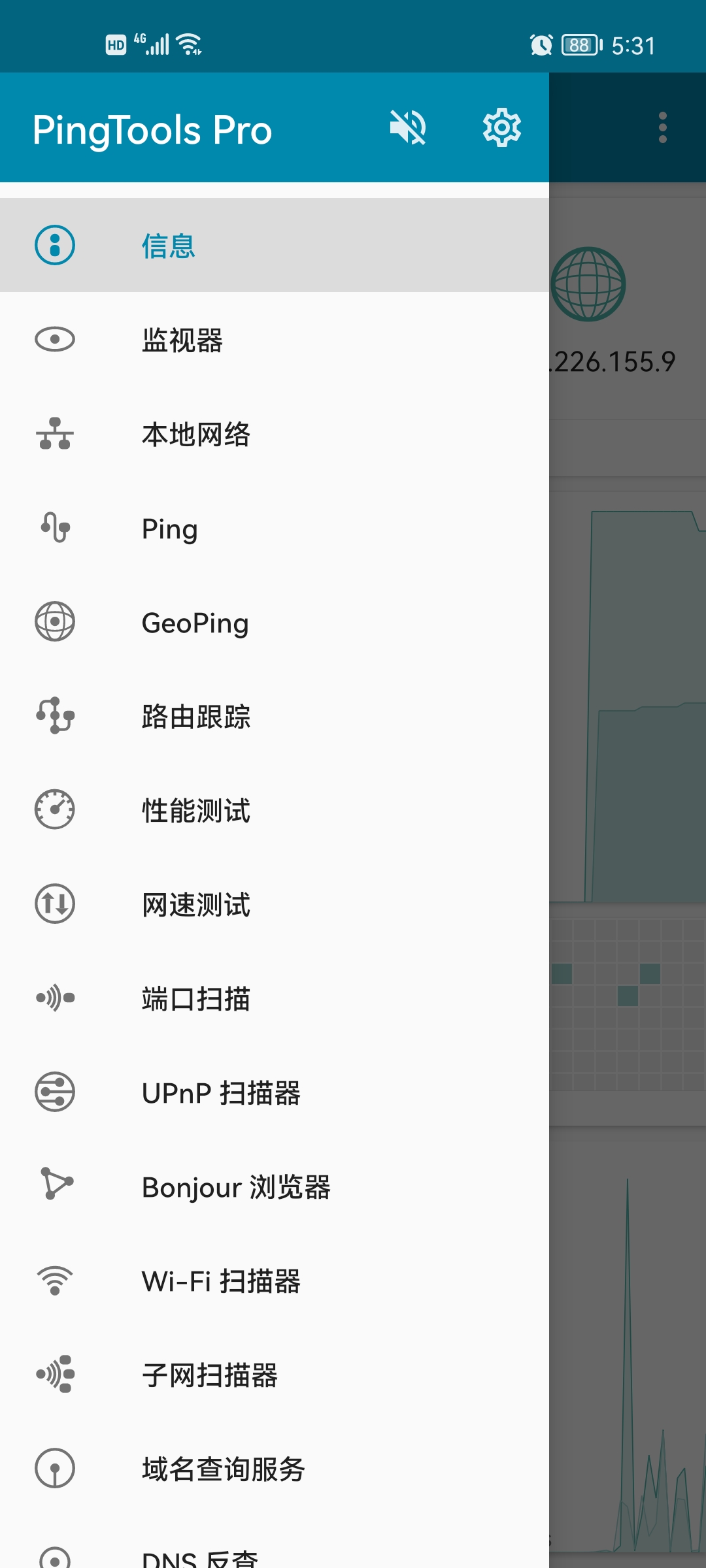
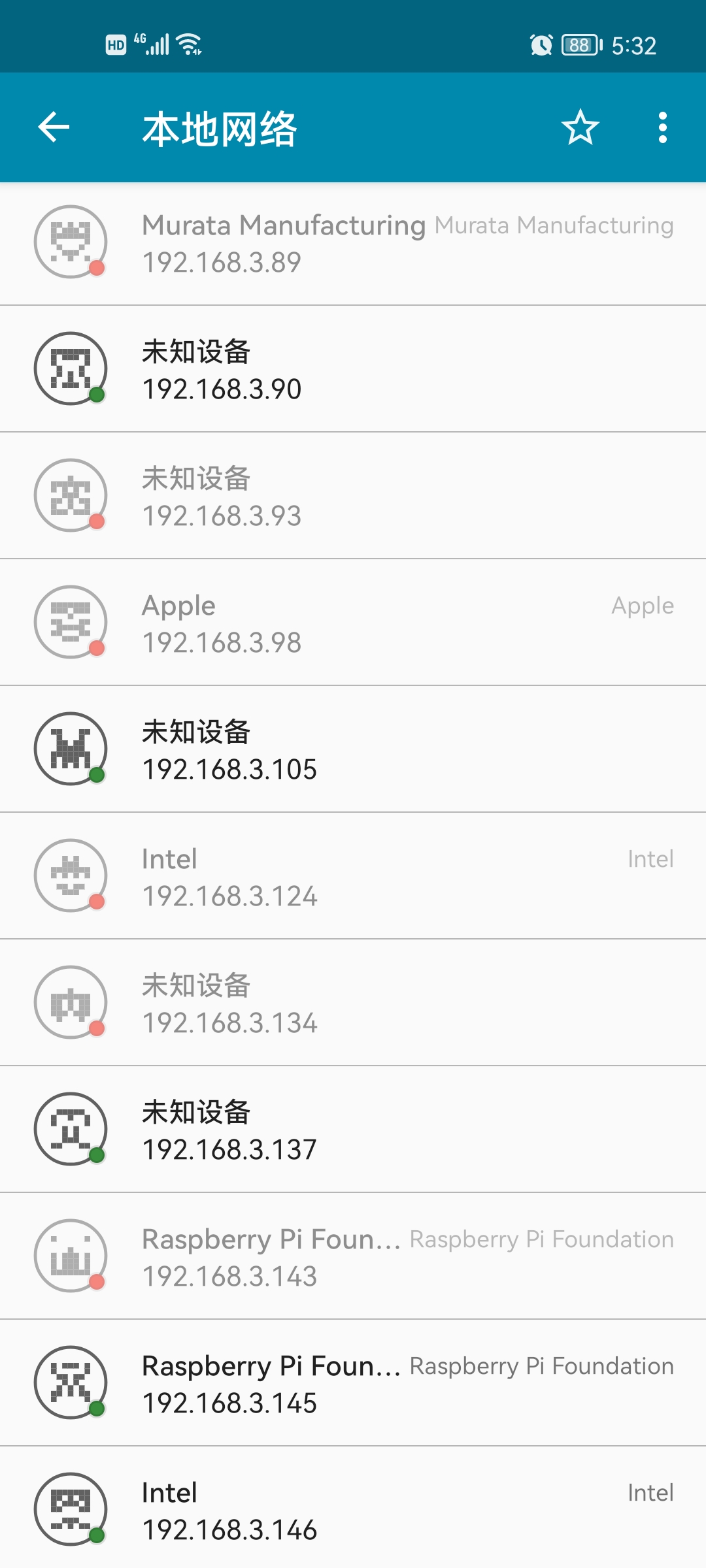
找到Raspberry Pi开头的机器
四.启动ssh远程连接
这边推荐MobaXterm 无需安装即用 免费简单
官网
https://mobaxterm.mobatek.net/下载地址
https://mobaxterm.mobatek.net/download-home-edition.html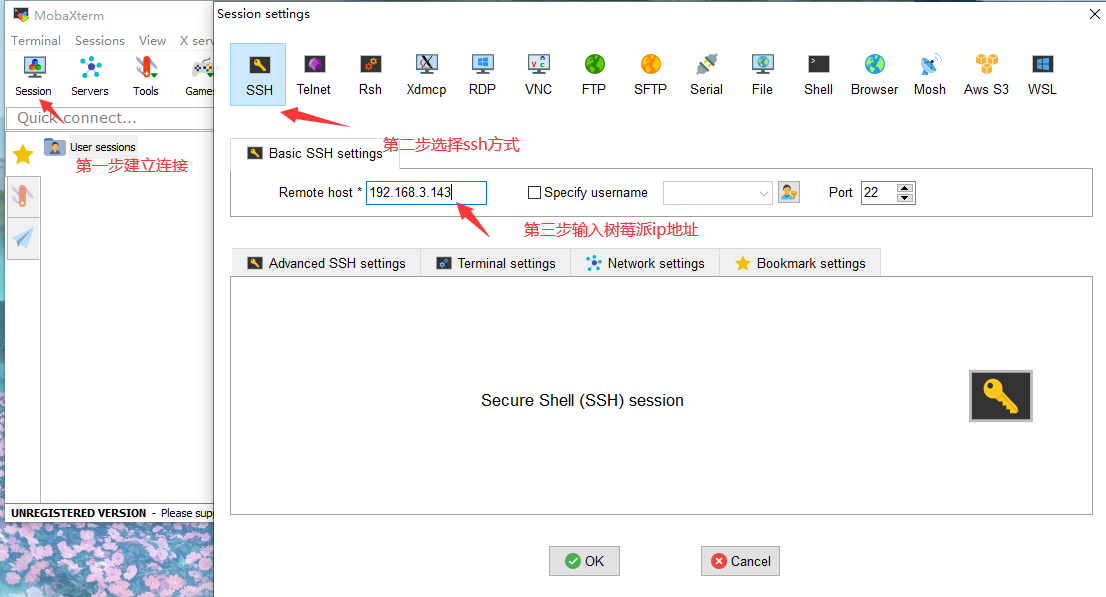
点击确定,然后点击连接。连接成功后,输入如下命令进入配置界面。
sudo raspi-config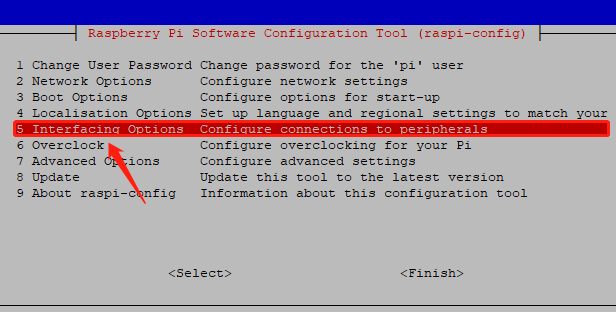
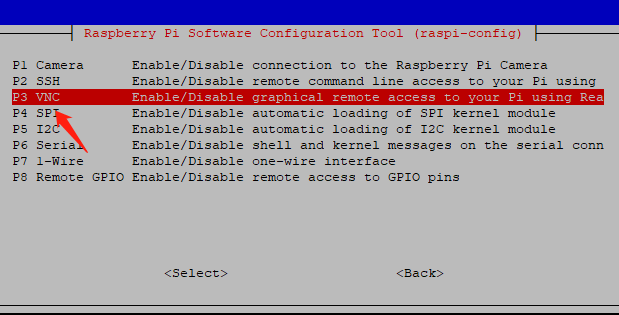
点yes
ok
sudo reboot进行重启打开VNC
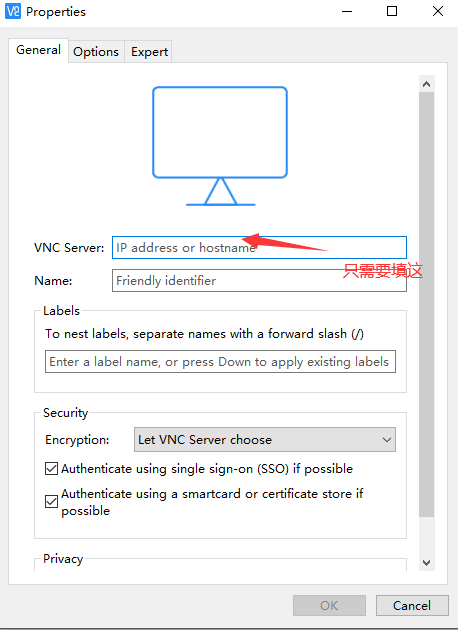
用ip地址连接
username:pi
password:raspberry
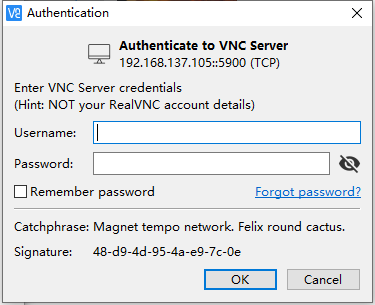
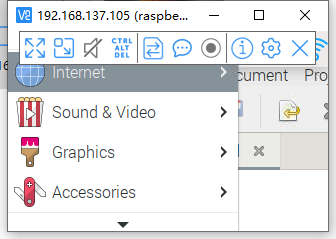
第二场次使用可以用网线直接接电脑无需路由器
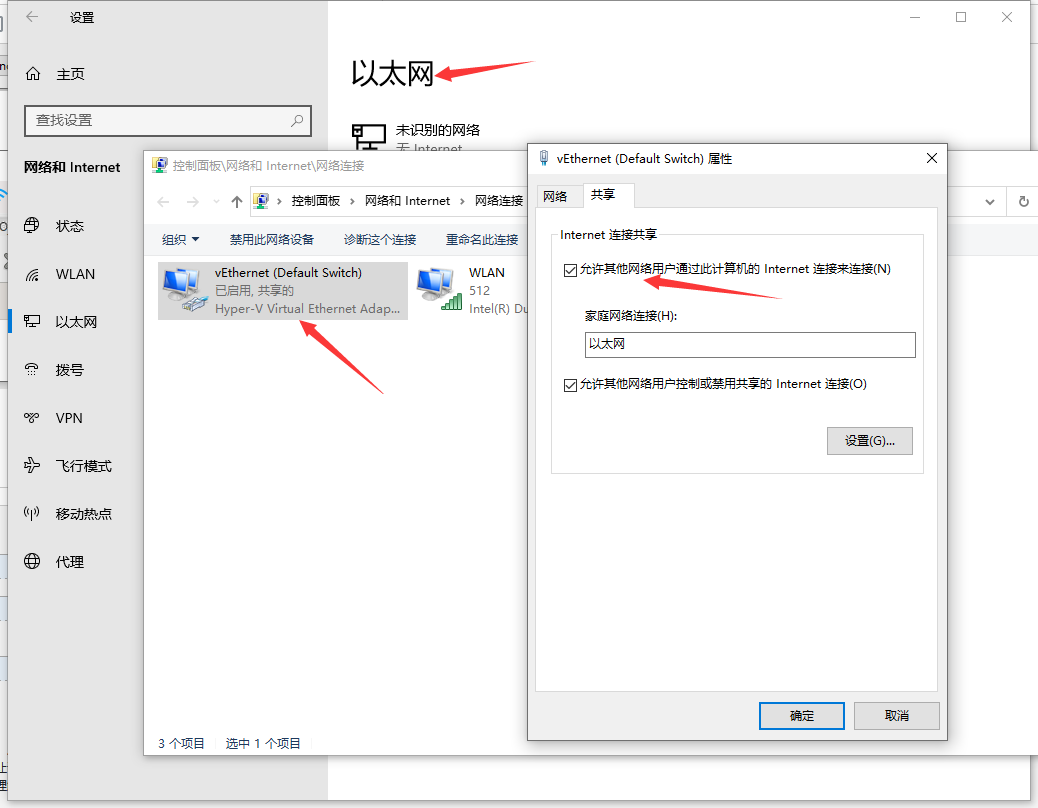
打开cmd输入,默认192.168.137.1 第一个
arp -a
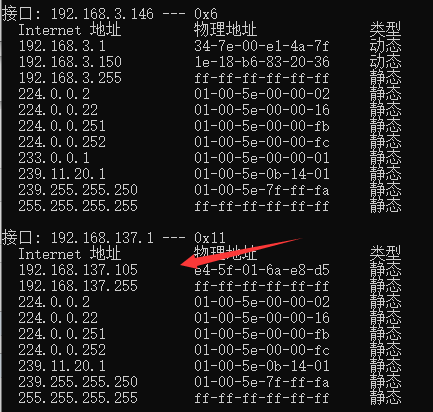
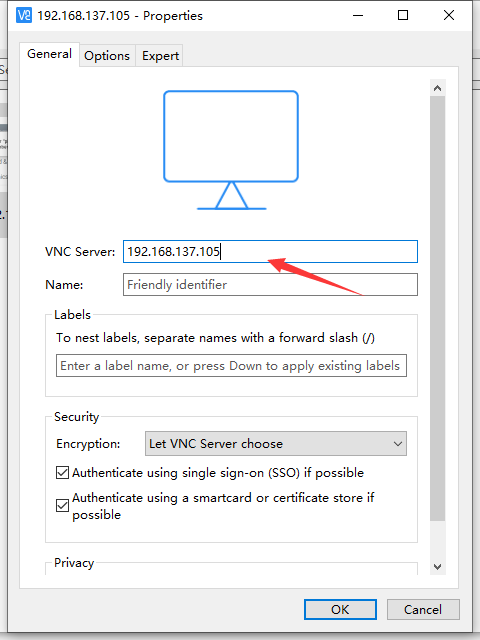
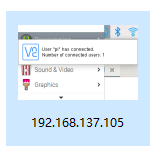





















 1万+
1万+











 被折叠的 条评论
为什么被折叠?
被折叠的 条评论
为什么被折叠?








